
집에서 파업중이던 라즈베리 파이.. 먼지까지 엉겨붙은 상태로 대학 프로젝트 이후부터 근 3년간을 무직으로 살았다. 중간중간에 홈서버나 토렌트서버로도 써봤지만 여러모로 썩 내키지는 않아서, 자리만 차지하는 것보단 홈 시어터도 나쁘지 않을 것 같아 오랜 시간이 지나고 난 후에야 먼지를 닦아내주었다.
글을 시작하기에 앞서, 이 글은 라즈베리파이 3에 대한 글이므로 4와 이후에 나올 버전들은 다른 글을 보길 바란다.
홈시어터...?
쉽게 말하면 iptv를 가능하게 해주는 셋톱박스라고 보면 된다. 개발자 입장에서는 iptv를 달마다 돈주며 쓰는것보단 그냥 하나 만들어 놓는것이 경제적으로, 또 커스터마이징 측면에서도 자유도가 높기 때문에 셋톱박스 역할을 해줄 기기만 있으면 문제가 없다. 게다가 달마다 돈까지 내는데 뭐 하나 보려고 하면 광고부터 뜨는 것이 마음에 들지 않았다. 어이가 없지 않은가. 월정액을 인상하기에는 줄줄이 취소할 것 같으니 은근슬쩍 영상 로딩한답시고 중간에 광고 껴넣는 행위를 보면 시간 버려가면서까지 내가 만들고 말지 하는 생각부터 든다.
세팅 준비
필요한 것은 다음과 같다.
- 라즈베리파이 3
- 5핀 고속 충전기
- 마우스, 키보드
- 모니터 and HDMI
- 부팅용 USB
1. 리니지 OS 다운로드
루팅좀 해봤던 사람들이라면 알법한 운영체제이지만 개명을 해버려서 실제로 알아차리기는 힘들것이다. 원래는 cyanogenMod 라는 이름이었는데, 이 운영체제의 리드 개발자였던 Steve Kondik가 여전히 유지보수중인 OS다. 커스텀 롬이라 안정성이 탁월하다고 할 수는 없지만 이 글에서 쓰이는 이유과 같은, 성능의 이점으로 인해 많이 쓰이기도 한다. 특히나 라즈베리파이 3에 안드로이드 10을 올렸다간 미리 라즈베리파이의 관을 짜놓아야 할지 모르기 때문에 커스텀 롬으로 추천하는 추세인가보다.
우리는 라즈베리파이 3의 안드로이드로 자주 언급되었던 15.1 버전을 설치할 것이다. 이는 안드로이드 8.1버전으로 인식될 것이다. androidfilehost.com/?fid=1395089523397922440
lineage-15.1-20180706-UNOFFICIAL-KonstaKANG-rpi3.zip | by Konsta for Generic Device/Other
Download GApps, Roms, Kernels, Themes, Firmware, and more. Free file hosting for all Android developers.
androidfilehost.com
혹시나 하고 쓰는 얘기지만, 당연히 zip파일이기 때문에 압축을 풀어야 한다. 그 이후에 나오는 img 확장자인 파일 하나가 이식될 파일인 것.
2. Etcher 다운받기
balena - The complete IoT fleet management platform
Infrastructure and tools to develop, deploy, and manage connected devices at scale. Your first ten devices are always free.
www.balena.io
이 경로에서 Etcher를 다운받자. rufus와 기능적으로는 유사한, 롬 이식 프로그램이다. 이를 통해 리니지 OS를 SD카드에 이식하여 안드로이드를 설치해야 하는데, USB를 꽂고 위에서 다운받은 리니지 OS img파일을 선택하여 지시사항대로 진행하도록 하자.
아무래도 시스템을 건드리는 프로그램이기 때문에 portable버전은 사양하도록 하자. 문제 생길 가능성도 높다.
3. 설정 세팅하기
HDMI를 연결하여 라즈베리파이의 초기 설정을 세팅해주자.
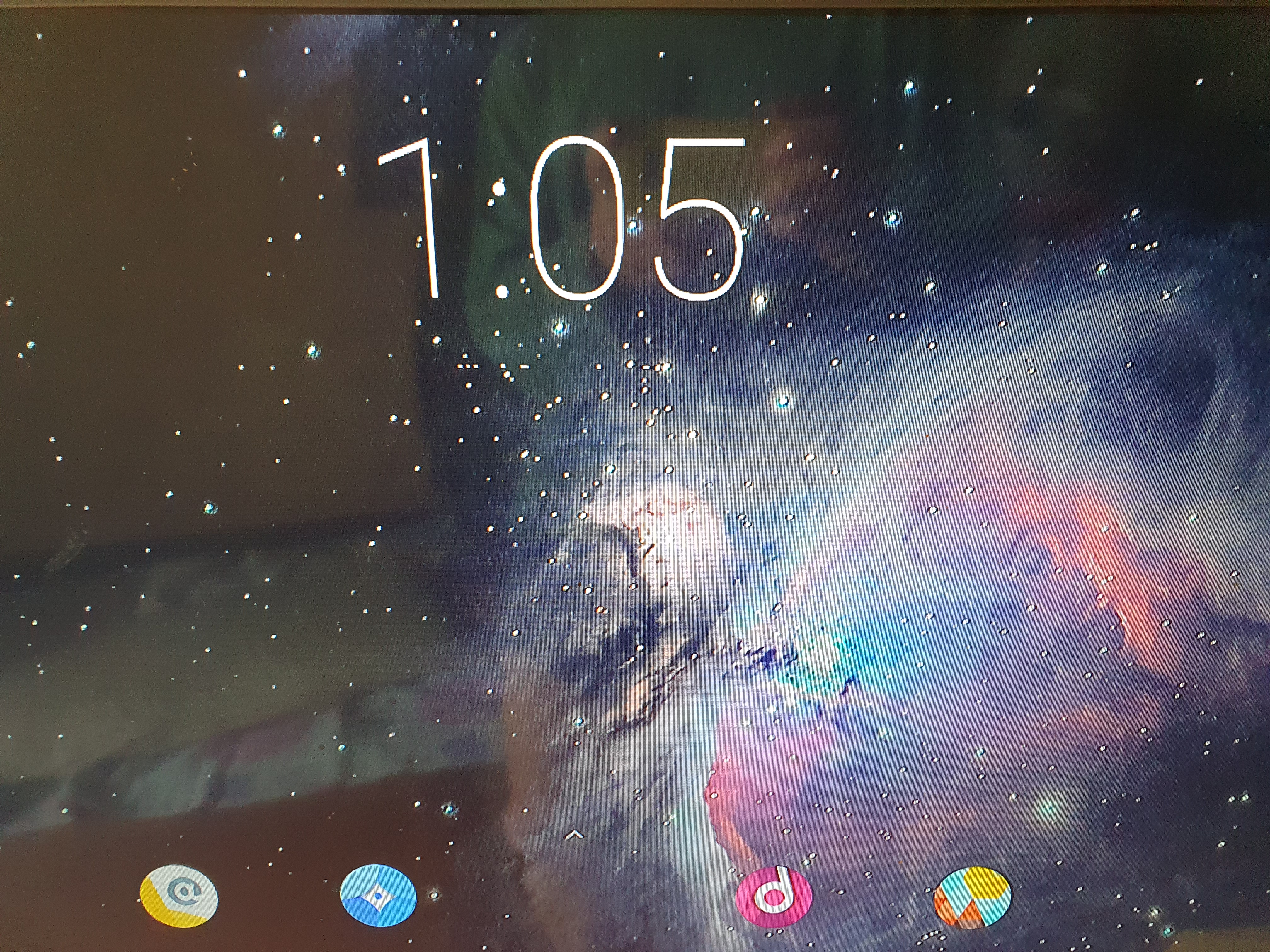
영롱한 안드로이드 바탕화면이 TV로 모습을 드러냈다. 문제가 하나 있다면 드럽게 느리다는 것. 그래서 우리는 이 OS를 아예 안드로이드 TV로 탈바꿈시켜야만 한다. 이를 위해 GApps 패키지를 설치해야 한다.
위 링크를 들어가서
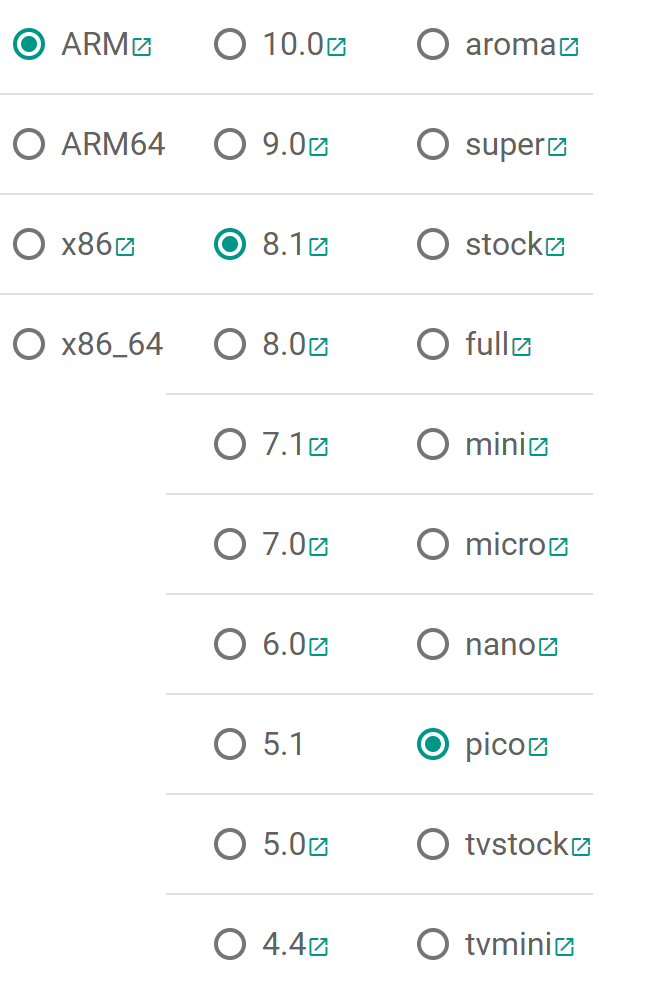
이렇게 그대로 설정을 맞춰준 다음 하단에 다운로드 버튼을 누른다.
pico?
극단적인 경량화, 즉 필요한 것들만 내재한 패키지다.
이후
su
rpi3-recovery.sh boot
명령어로 리커버리 모드에 진입해야 하는데, 문제는 su 자체가 먹히질 않는다는 것. 그래서 루팅을 해야했다. 커스텀 롬들은 알아서 루팅이 되어있는 줄 알았더니 아닌 듯 했다. (원래는 App and ADB allow를 했어야 했는데 내가 ADB만 해서...)